工笔画是中国传统的一种艺术形式,使用“尽其精微”的手段,通过“取神得形,以线立形,以形达意”获取神态与形体的完美统一,作品往往具有艳丽、明快、高雅的特定,意蕴深远的同时给人带来视觉上的享受。
在众多工笔画作品中,*受现代人接受、欣赏的题材,便是工笔仕女图。

在传统文化复兴,复古之风盛行的当下,你的人像摄影作品稍加处理一下弄成工笔画风格,是非常不错的选择。
而更妙的是,这种处理方法的技术难度并不算高——虽然步骤可能会多一些,但任何人都可以跟着说明做,都能学得会。

1. 基本思路
首先,我们需要了解工笔的画面特点。在工笔画中,无论是人物,还是花鸟,都是力求于形似,“形”在工笔画中占有重要的地位。
工笔画使用“尽其精微”的手段,通过“取神得形,以线立形,以形达意”获取神态与形体的完美统一。
其中“以线立形”是摄影后期制作工笔画效果人像的重点。换句话说,在造型方面,摄影所擅长的光影造型就要退居其后了。

所以,在接下来的后期操作中,我们需要遵循的主要原理就是节制地呈现光影并突出线条。然后我们会欣然发现,“平面化”的工笔画效果便自然地随之渐渐产生。
我们需要明白整个后期操作贯穿了“整体——局部——整体”的思维方式。在接下来的操作中,针对“以线立形”我们将从以下两个方向来实现:
结合图层混合模式和滤镜将画面中现成且不够明显的线条提取呈现出来。
用中性灰图层和影调观察组绘制将画面中隐秘甚至不存在的线条绘制出来。
基于上述思想,我们将为大家展示如何用前期拍摄的素材,后期制作出工笔画效果。

2. 具体步骤
我们先进行对人物手中花草线条的勾勒和刻画。
复制-反相-颜色减淡
把原始图片导入 Photoshop,并将原始图片的“背景”图层复制一层(Ctrl+J),得到“图层 1”并将其去色(Ctrl+Shift+U);再将去色后的“图层 1”复制一层(Ctrl+J),得到“图层 1 拷贝”并对其反相(Ctrl+I)。
将图层混合模式改为“颜色减淡”,并选中这两个建组(Ctrl+G),将组命名为“绿叶线稿的来源”。
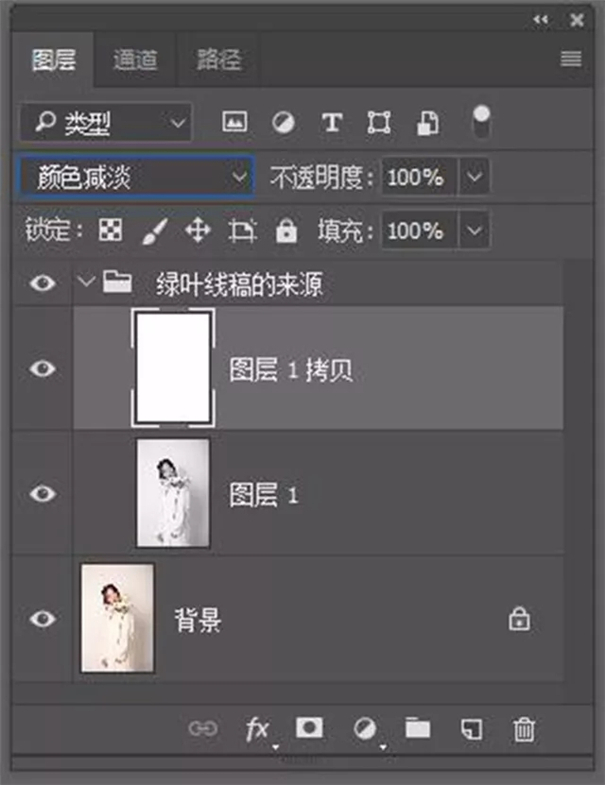
*小值滤镜
选中“图层 1 拷贝”图层,使用在菜单里选中滤镜菜单,选中并左击“滤镜”子菜单中的“*小值”:
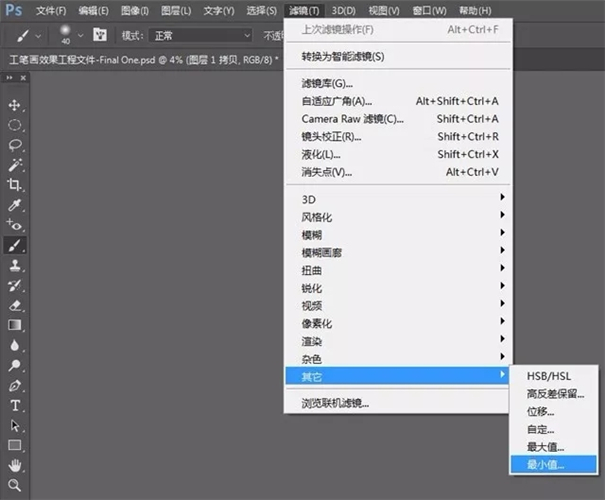
将随之出现的“*小值”窗口中的半径像素值调至“5”,效果如下:
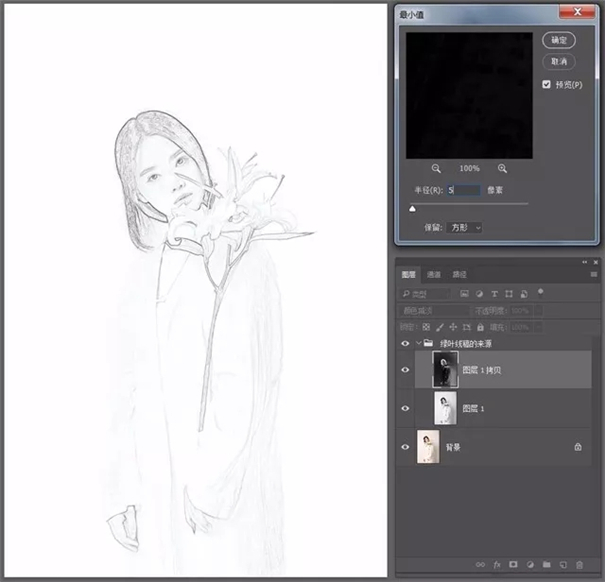
这个数值的根据照片的像素多少而定,若像素越多那么设置的半径值可以往多调整,反之亦然。
创建绿叶线稿图层
将组内两个图层同时选中合并为盖印图层(Ctrl+Shift+Alt+E),得到新图层并将其命名为“绿叶线稿”,将图层混合模式改为“柔光”,关掉下组的可见(鼠标左击图层左列对应的眼睛符号)。
















